备份重要数据、打开磁盘管理、收缩C盘、扩展D盘。在日常使用电脑的过程中,许多用户会发现C盘空间逐渐被占满,而D盘可能仍有大量空闲空间。为了优化存储和提升系统运行效率,用户可以选择将C盘的一部分空间分配给D盘。
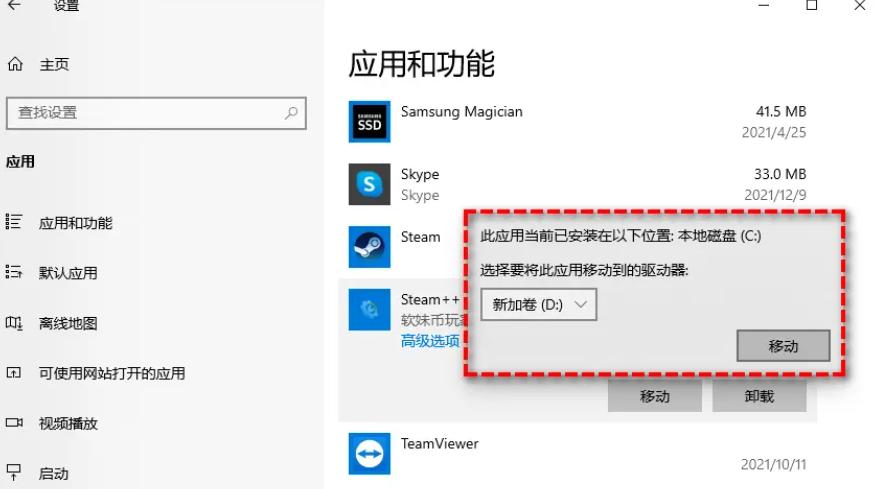
一、硬盘分区的基本概念
在进行具体操作前,首先了解一些基础知识。电脑的硬盘通常会被分为多个分区,C盘通常用于存放操作系统、Windows系统文件及应用程序。而D盘则常被用于存储文档、照片、视频等个人数据。合理管理分区不仅可以提升系统效率,还能增强数据的安全性和易用性。
二、常用的分区管理工具
在Windows系统中,用户可以选择以下两种工具来管理硬盘分区:
1. 磁盘管理:这是Windows自带的工具,用户可以使用它进行基本的分区管理操作,如查看分区、格式化、调整分区大小等。
2. 第三方分区软件:工具如EaseUS Partition Master和MiniTool Partition Wizard等,这些软件提供了更丰富和直观的分区管理功能,适合需要更多控制的用户。
三、将C盘空间分配给D盘的详细步骤
以下步骤将以Windows自带的磁盘管理工具为例,演示如何将C盘的空间分配给D盘:
1.备份重要数据
在进行任何磁盘操作前,建议先备份硬盘中的重要数据,以防止操作中出现意外情况导致数据丢失。
2.打开磁盘管理
按下Windows + X组合键,在弹出的菜单中选择“磁盘管理”选项,打开磁盘管理工具。
3.收缩C盘
· 在磁盘管理窗口中找到C盘,右键点击C盘的图标,选择“收缩卷”。
· 系统会自动计算可收缩的空间大小。输入希望收缩的空间量,然后点击“收缩”按钮。
4.扩展D盘
· 找到D盘,右键点击D盘图标,选择“扩展卷”。
· 在弹出的向导中,选择刚刚从C盘收缩出来的空间,点击“下一步”,然后按照提示完成扩展操作。
四、分区操作中的注意事项
1. 系统文件限制:有时C盘无法收缩到足够的空间,可能是因为系统文件位于C盘的末尾。此时可用的收缩空间会受到限制。
2. 分区格式:确保C盘和D盘使用相同的文件系统(如NTFS),以避免在扩展分区时出现问题。
3. 定期整理磁盘:在分区操作后,建议定期对硬盘进行整理,以防止碎片化影响系统性能。
通过上述步骤和注意事项,用户可以轻松管理硬盘分区,合理分配空间,从而提高电脑的存储效率和系统性能。
五、常见问题解答
1. 为什么收缩C盘后没有足够的空间扩展D盘?
可能是C盘的末尾存在系统文件,导致可收缩的空间受限。您可以尝试删除不必要的程序或文件来释放更多空间,或者使用第三方工具优化系统文件的位置。
2. 扩展D盘会导致数据丢失吗?
一般情况下,扩展D盘不会导致数据丢失。但建议在操作前备份重要文件,确保数据安全。
3. 是否可以将D盘的空间分配给C盘?
是的,过程类似。只需在D盘上选择“收缩卷”,然后在C盘上选择“扩展卷”即可完成。
4. 第三方分区软件是否安全?
许多知名的第三方分区软件都是安全的,但请确保从官方网站下载,并查看用户评价以确保可靠性。
5. 如果不想重新安装系统,有其他方法清理C盘吗?
您可以使用Windows的磁盘清理工具、卸载不常用的软件、转移大文件到其他分区,或者使用清理工具(如CCleaner)来释放C盘空间。




